Snapchat هو تطبيق شائع ومطلوب بين Gen Z. مع ميزات مثل الكاميرا وفلاتر الصور والمكالمات الصوتية ومكالمات الفيديو والرسائل النصية القصيرة ، أصبح تطبيقًا متعدد الإمكانات للمستخدمين. ليس ذلك فحسب ، فهو يتيح أيضًا لمستخدميه البقاء على اتصال دائم بأصدقائهم ومستخدمي Snapchat الآخرين عبر خط. من خلال إرسال الصور أو مقاطع الفيديو كل يوم ، يحتفظ مستخدمو Snapchat بخط ينبثق بصوت في شريط الرسائل. يمكن أن يكون هذا الصوت الثابت مزعجًا إذا كنت أيضًا متابعًا Streak ويمكن أن يجعلك تتساءل عن كيفية تغيير نغمة رنين Snapchat Android. إذا كنت شخصًا يتعامل مع نفس المشكلة ، فنحن نقدم لك دليلًا مثاليًا لمساعدتك في طرق تغيير صوت إشعار Snapchat على Android. لنبدأ على الفور بقائمة الطرق المفيدة.
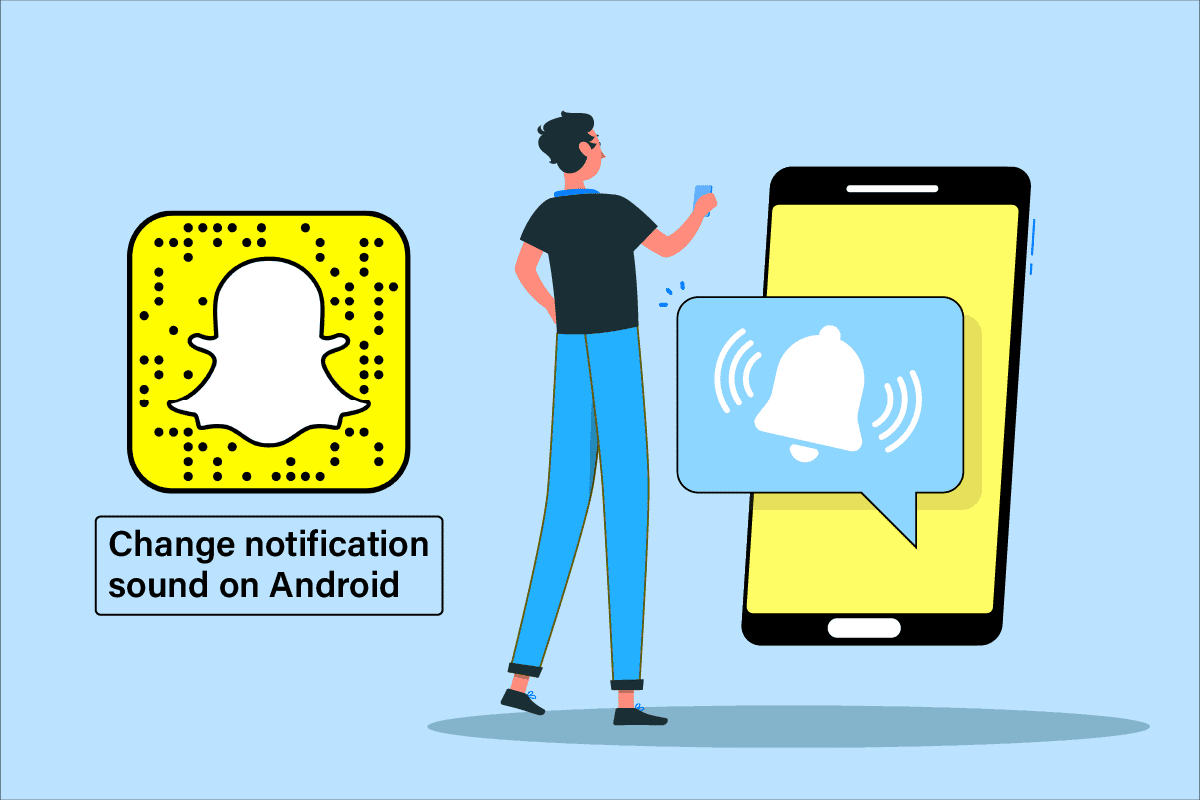
كيفية تغيير صوت رسائل Snapchat على Android
هناك طريقتان يمكن أن تساعدك في اندفاعك لمعرفة كيفية تغيير أصوات الإشعارات لـ Snapchat على Samsung. يمر العديد من مستخدمي Android بنفس المشكلة ويتساءلون عما يمكنهم فعله حيال ذلك. لذلك لنبدأ بالطريقة الأولى التي يمكن أن تساعدك تمامًا في ذلك.
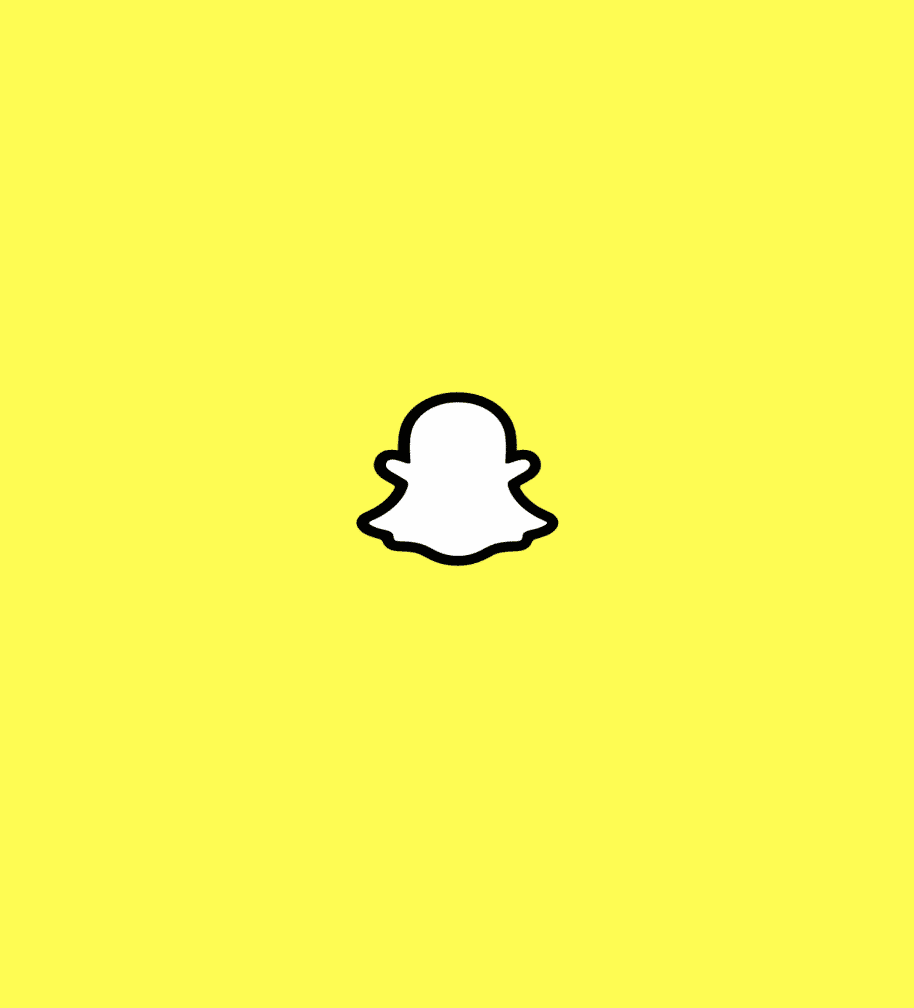
ملاحظة: لأن smartphones ليس لديك نفس خيارات الإعداد وهي تختلف من مصنع لآخر ، لذا تأكد من أنها الإعدادات الصحيحة قبل تغيير أي منها. تم تنفيذ الخطوات المذكورة على Vivo هاتف 1920.
الطريقة الأولى: تغيير صوت إعلام الجهاز
إن أبسط وأسهل طريقة لتغيير صوت إشعارات Snapchat على نظام Android هي تغيير صوت الإشعارات على جهازك تمامًا. يمكن القيام بذلك عن طريق الوصول إلى إعدادات جهاز Android الخاص بك. لمزيد من الإرشادات الشاملة ، اتبع الخطوات أدناه:
1. افتح “الإعدادات” على جهاز Android الخاص بك.
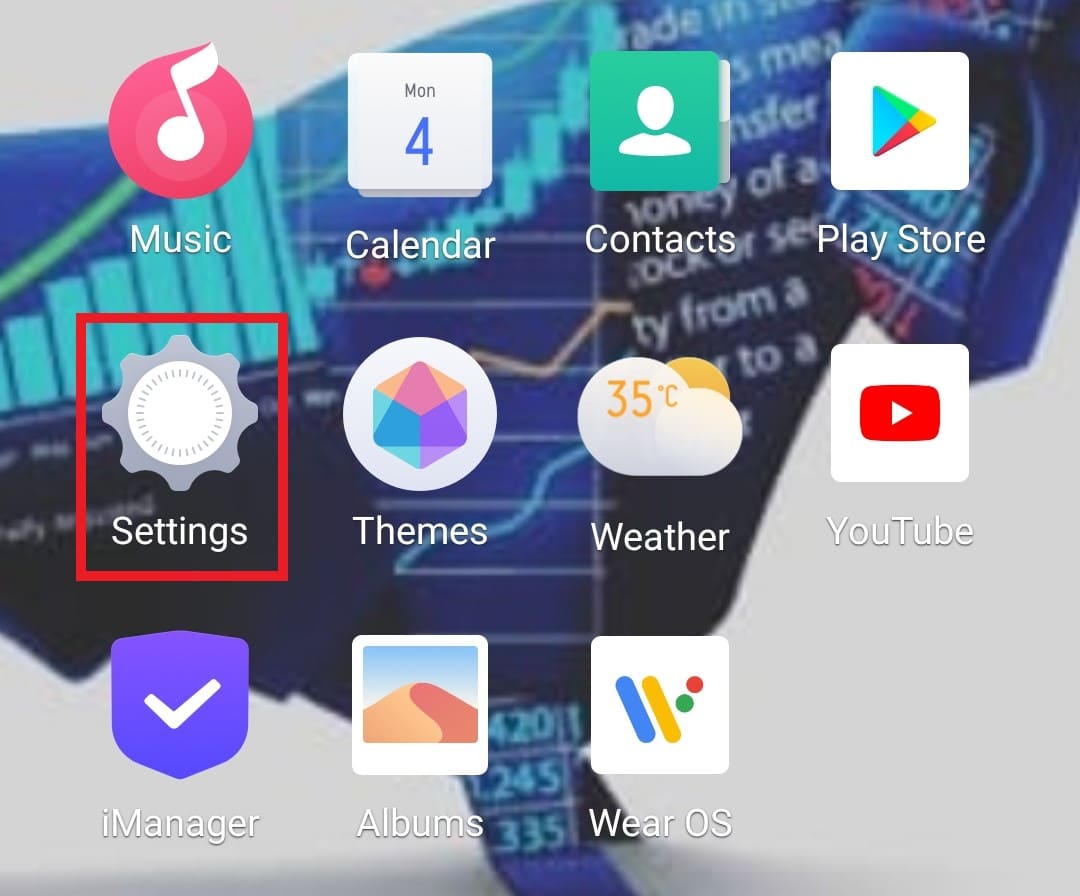
2. انقر فوق الصوت والاهتزاز.
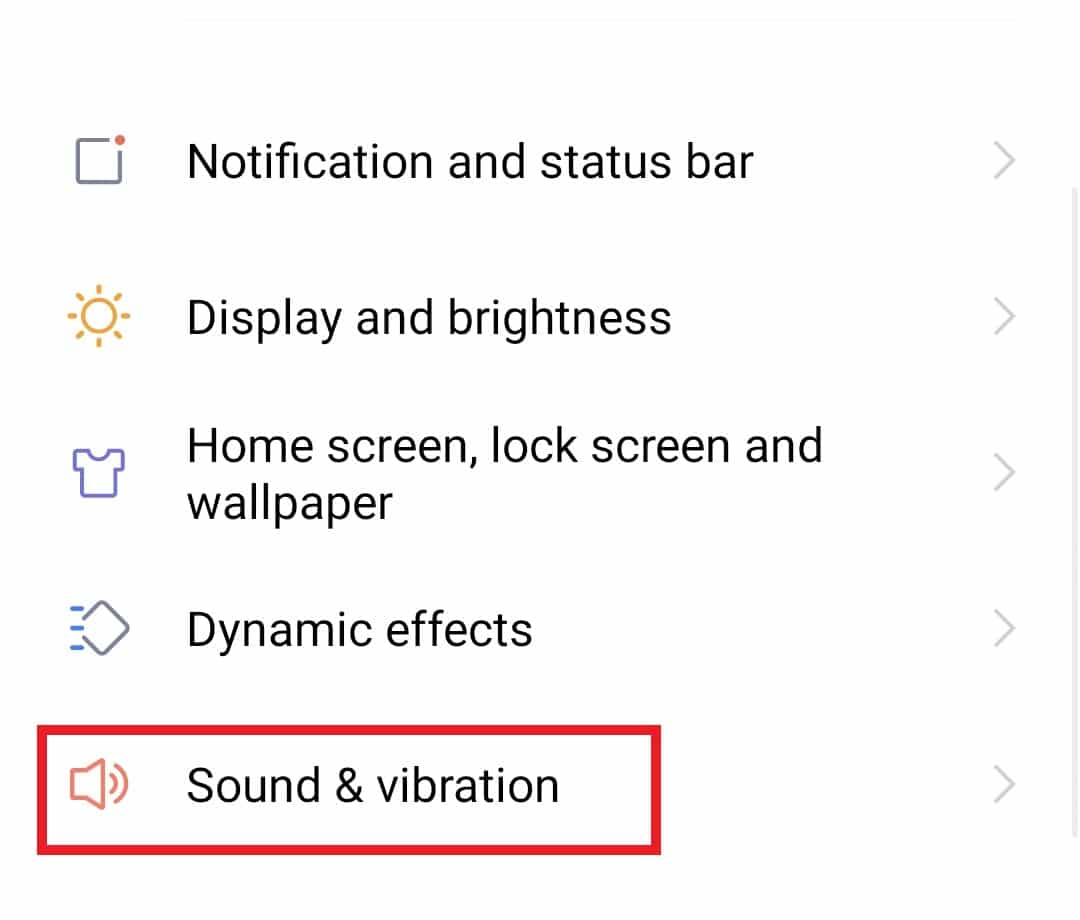
3. انقر فوق نغمة الإعلام.
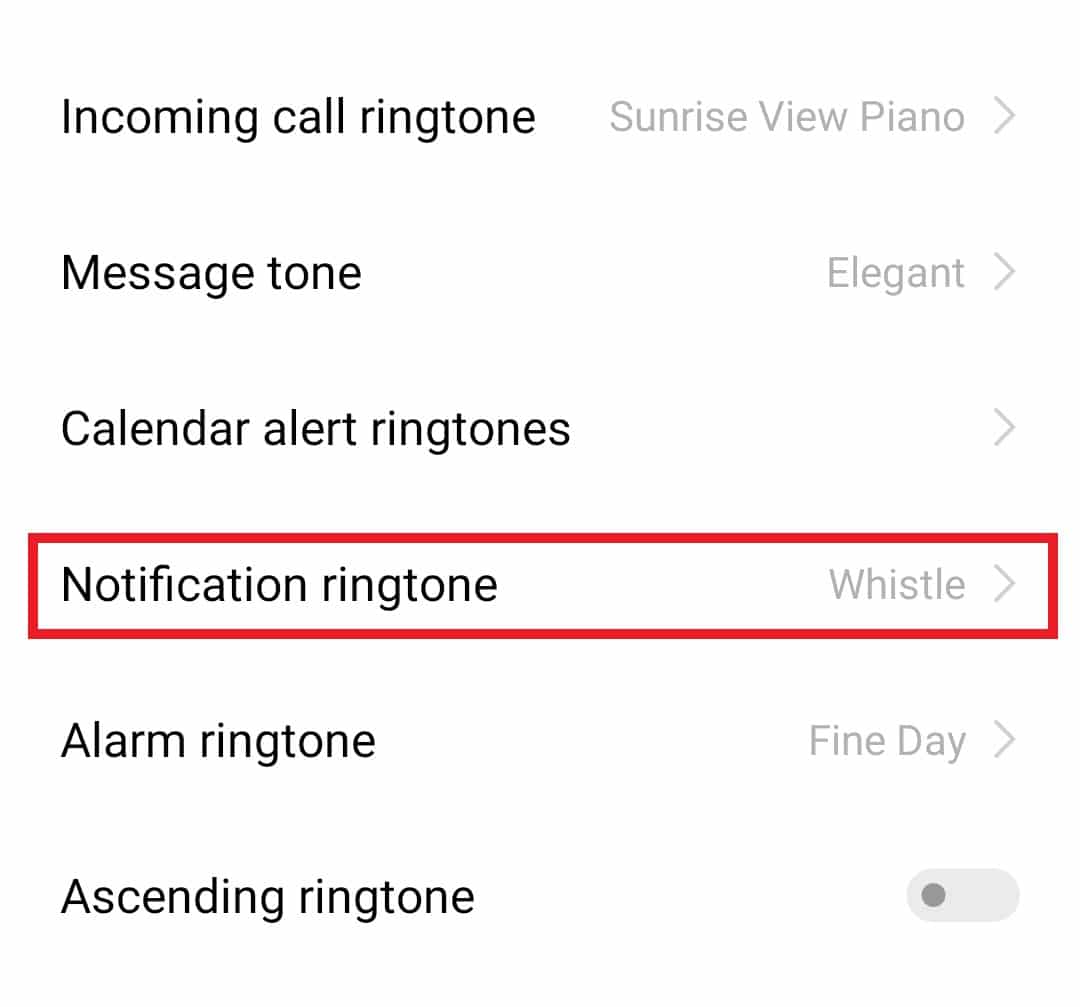
4. حدد نغمة الرنين المطلوبة.
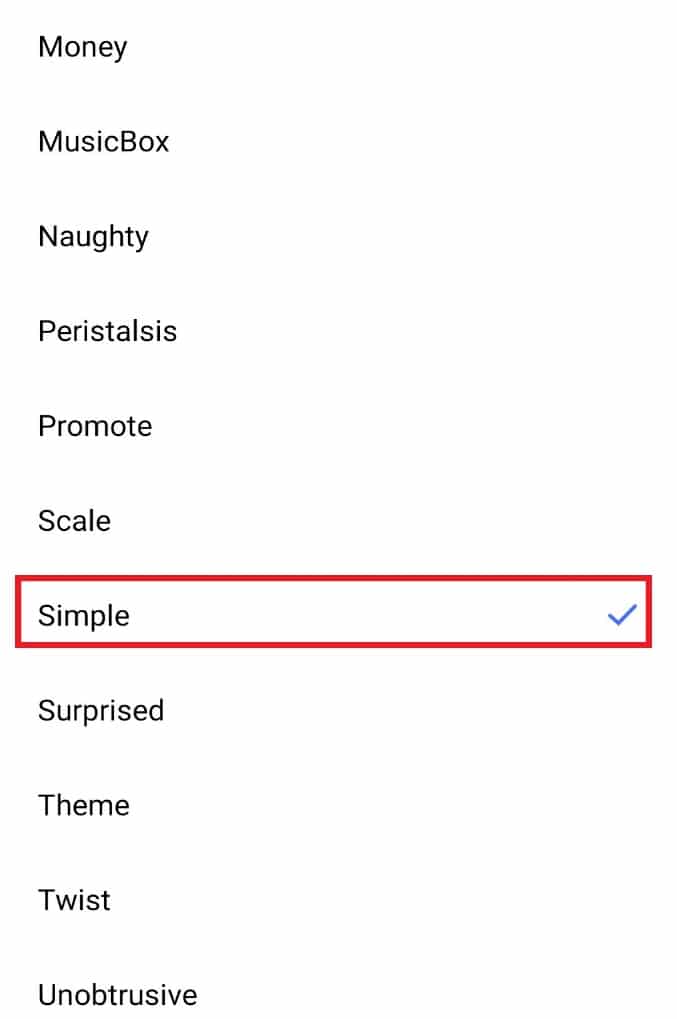
بمجرد الانتهاء من هذه الخطوة ، سيتم تعيين الصوت لجميع الإشعارات على جهازك ، بما في ذلك Snapchat. كيفية تغيير نغمة Snapchat على Android
الطريقة 2: تغيير صوت إعلام التطبيق
هناك طريقة أخرى لمعرفة كيفية تغيير نغمة رنين Snapchat لنظام Android عن طريق تبديل صوت التطبيق نفسه. هذه الطريقة مفيدة للغاية عندما تريد تمييز رسائل Snapchat عن التطبيقات الأخرى على هاتفك. أيضًا ، لا يتداخل مع أصوات الإشعارات من التطبيقات الأخرى. لذلك ، لتطبيقه على Snapchat الخاص بك ، انتقل إلى إعدادات التطبيق على جهاز Android الخاص بك. اتبع الخطوات المذكورة أدناه:
ملاحظة: تعمل هذه الطريقة على Android 10 أو الإصدارات الأحدث.
1. افتح “الإعدادات” على جهازك.
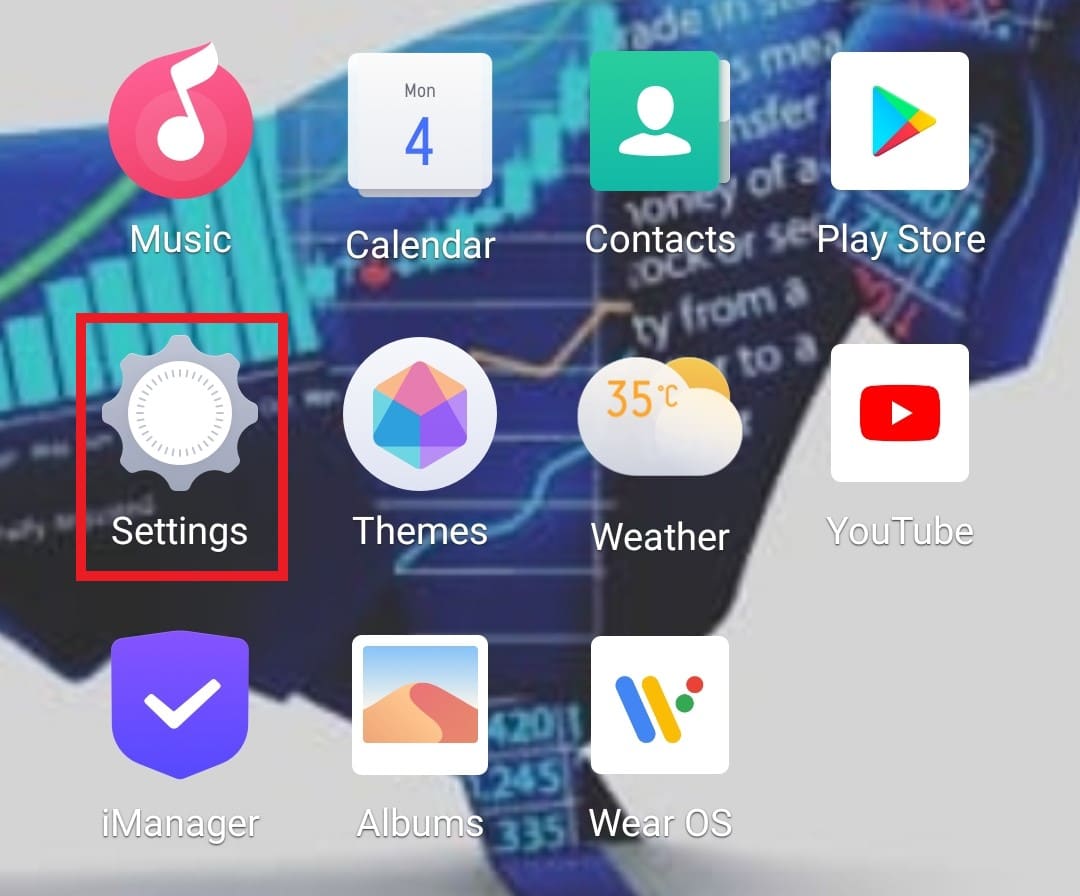
2. انقر فوق التطبيقات والأذونات.
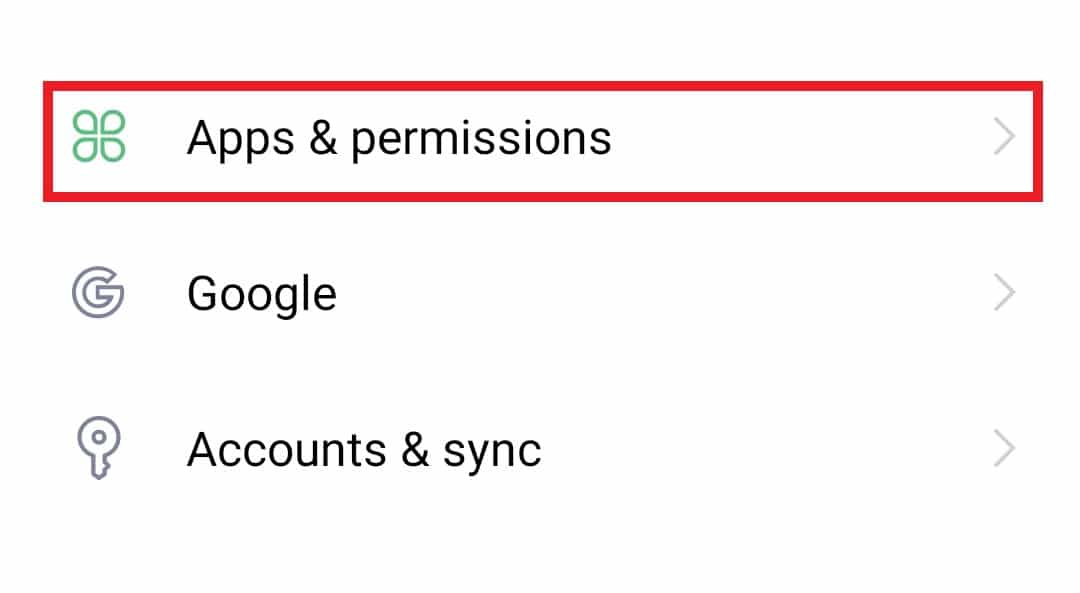
3. انقر فوق مدير التطبيقات.
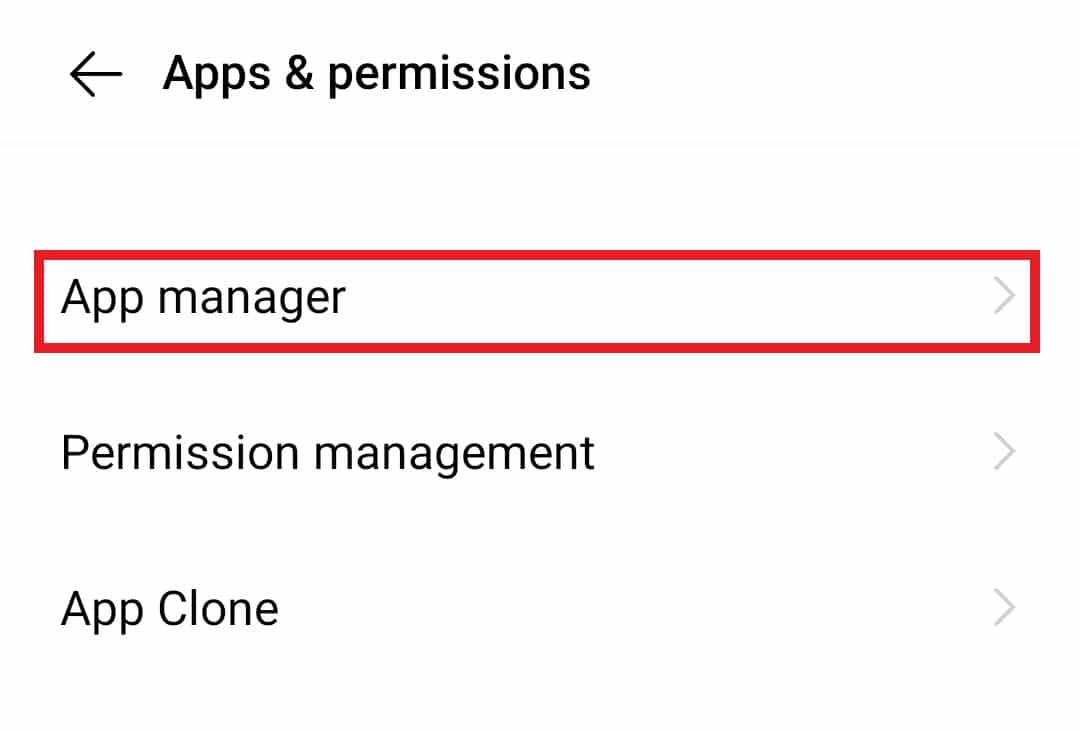
4. اضغط على Snapchat.
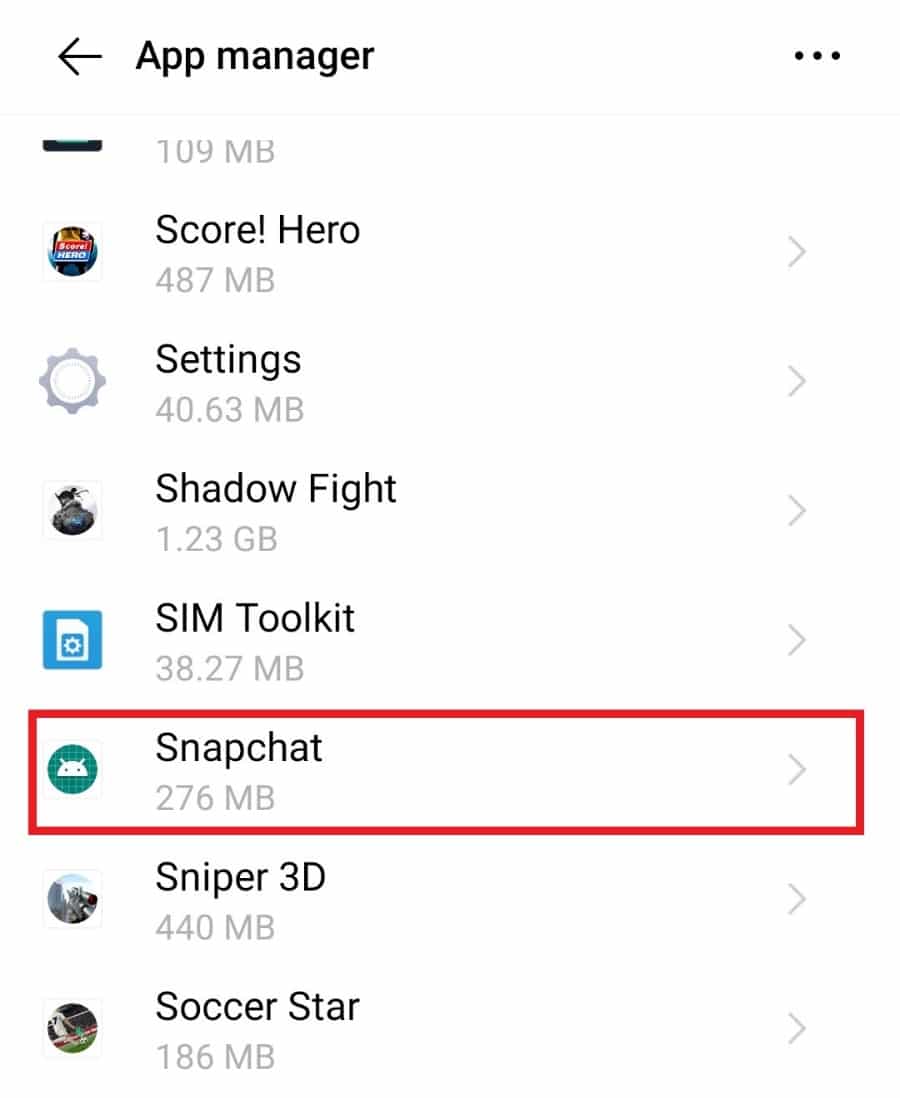
5. انقر فوق إعلام فيه.
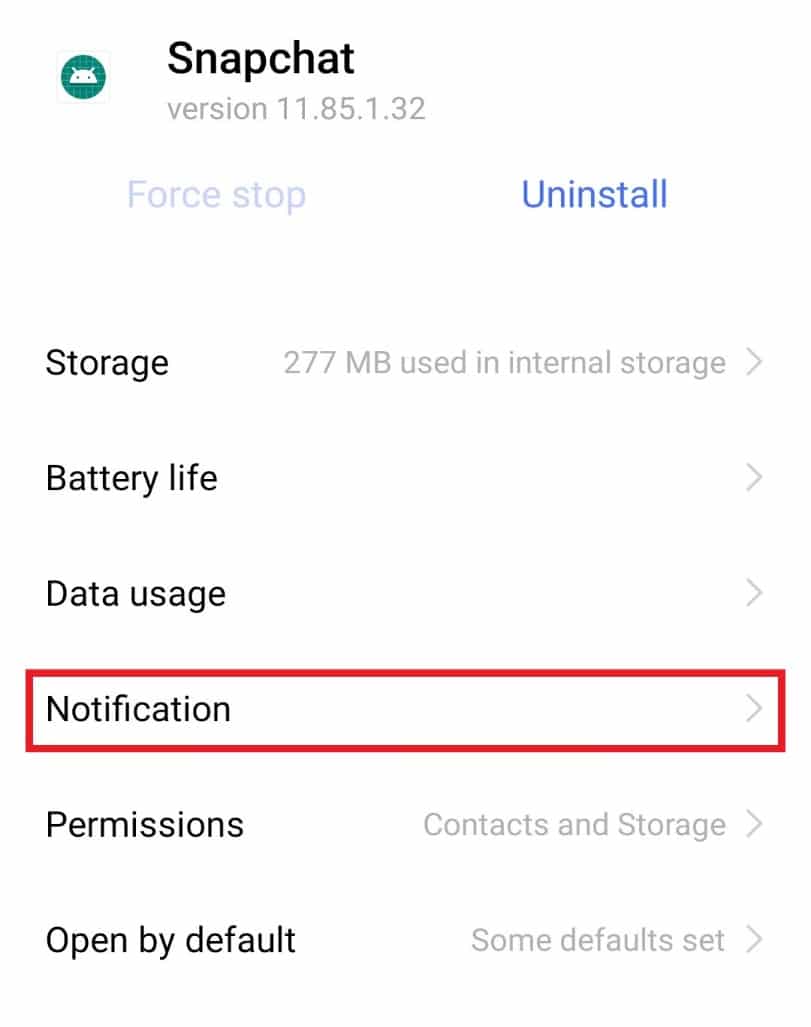
6. انقر فوق خيار الصوت فيه وحدد الصوت المطلوب.
الطريقة الثالثة: تمكين الوضع الصامت
إذا كنت لا ترغب في مواجهة مشكلة تغيير صوت الجهاز أو صوت التطبيق ، فيمكنك ضبط جهازك مباشرة على الوضع الصامت الذي سيساعدك على تغيير صوت إشعار Snapchat على Android. إذا كنت تريد مزيدًا من المساعدة في إيقاف تشغيل الوضع على هاتفك ، فاتبع الخطوات أدناه:
1. افتح الإعدادات على هاتفك الذكي.
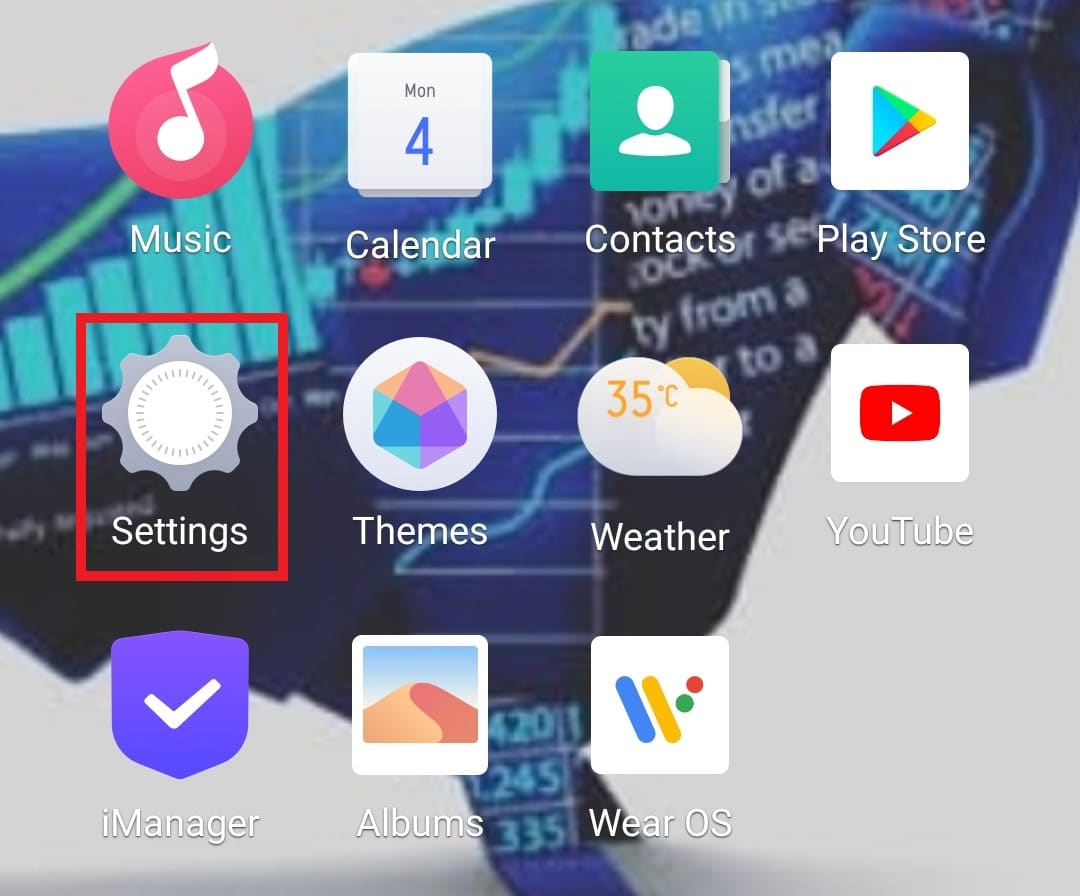
2. انقر فوق الصوت والاهتزاز.
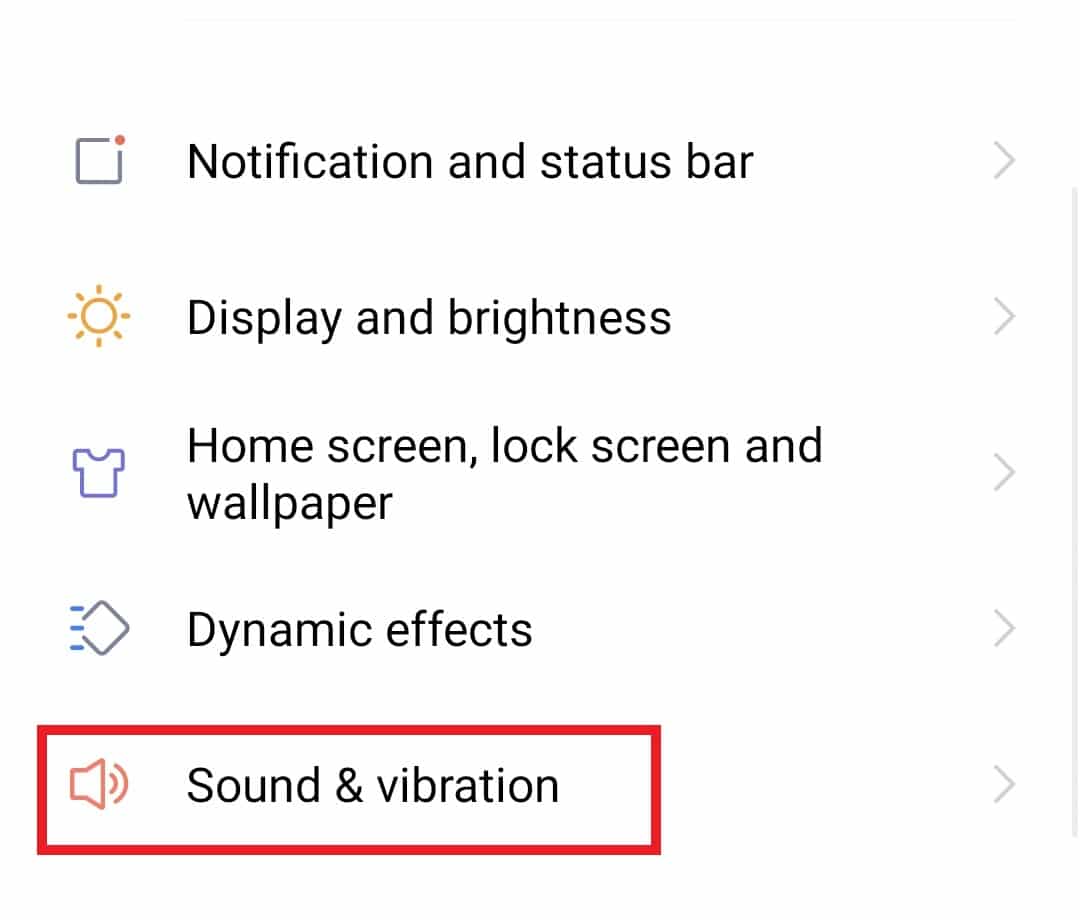
3. قم بتشغيل كتم الصوت.
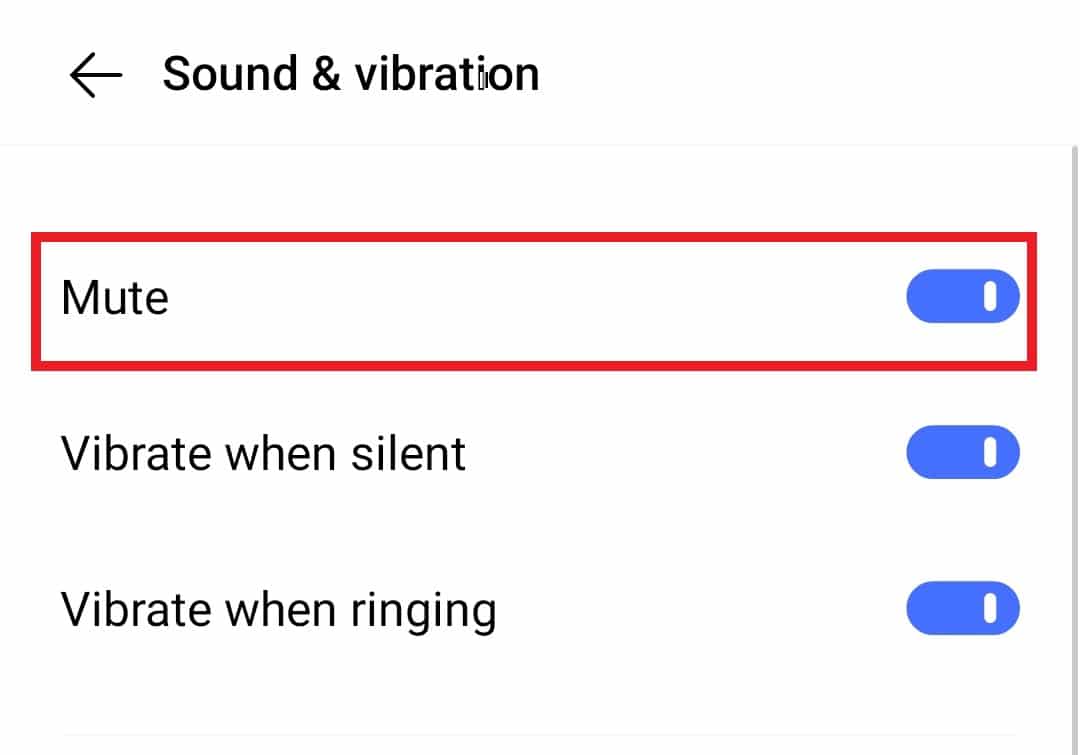
4. إيقاف الاهتزاز على الوضع الصامت والاهتزاز على الحلقة.
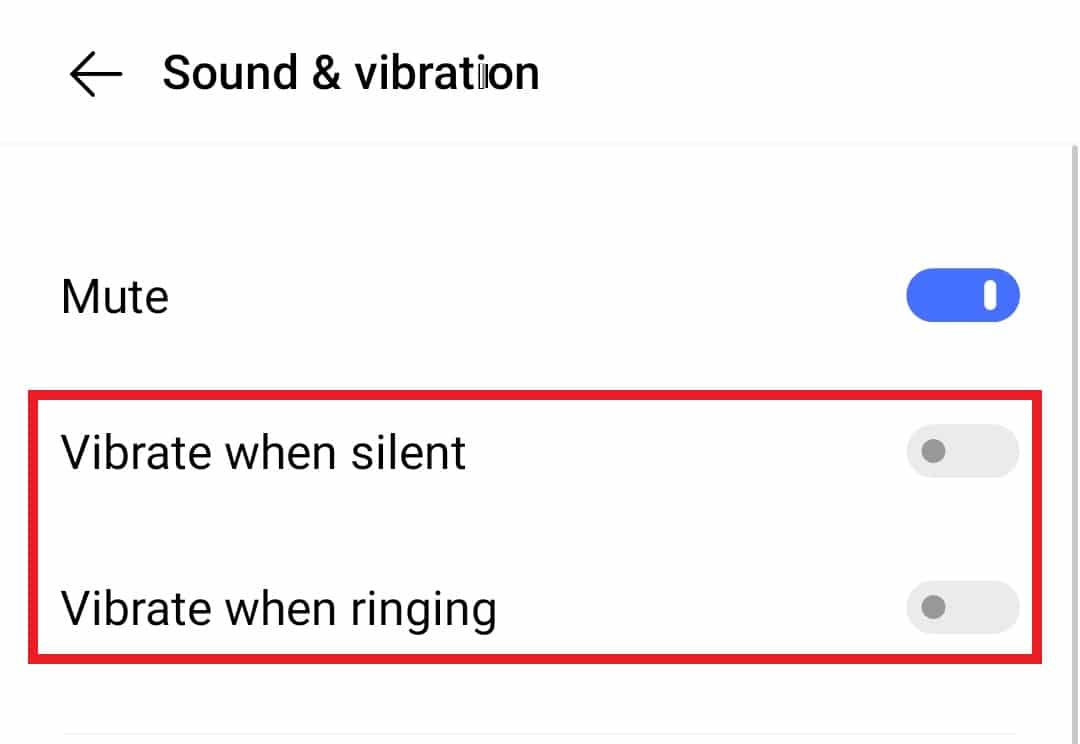
5. اضبط أزرار الصوت على مستوى منخفض للإعلام.
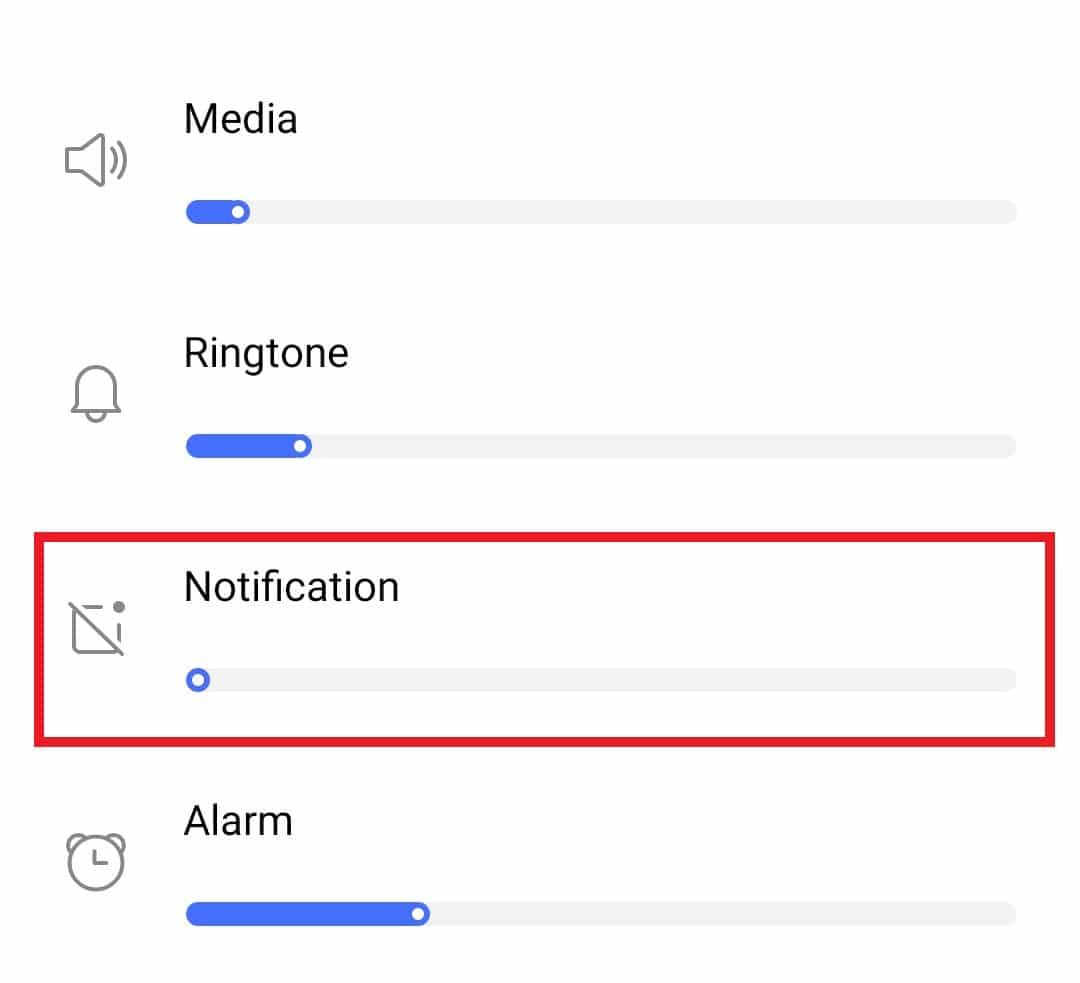
الطريقة الرابعة: إيقاف تشغيل إعلامات التطبيق
هناك طريقة أخرى مفيدة لمستخدمي Android الذين يتساءلون عن كيفية تغيير أصوات الإشعارات الخاصة بـ Snapchat على Samsung وهي إيقاف تشغيل إشعارات التطبيقات على الجهاز. باستخدام هذه الطريقة ، يمكنك تشغيلها وقتما تشاء. اتبع الخطوات أدناه لمعرفة المزيد عنها:
1. افتح الإعدادات على هاتف Samsung الخاص بك.
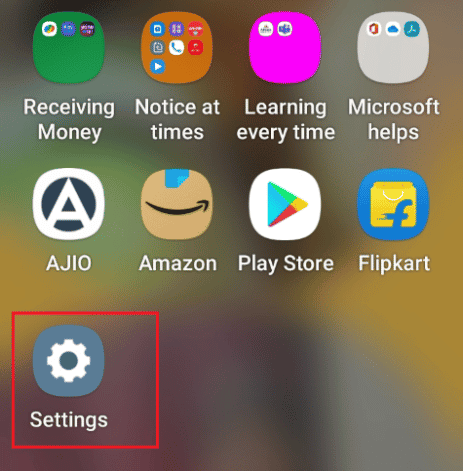
2. انقر فوق التطبيقات.
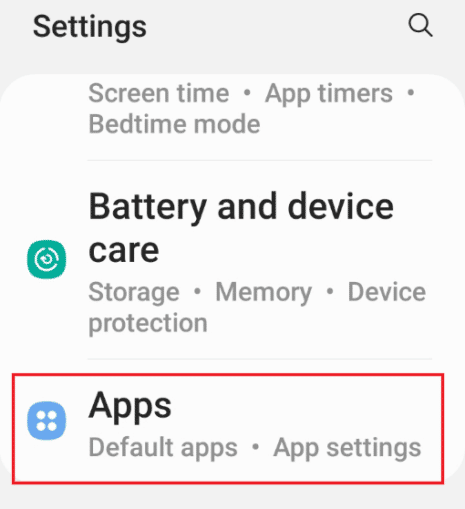
3. ابحث عن Snapchat وافتحه.
4. انقر فوق الإخطارات.
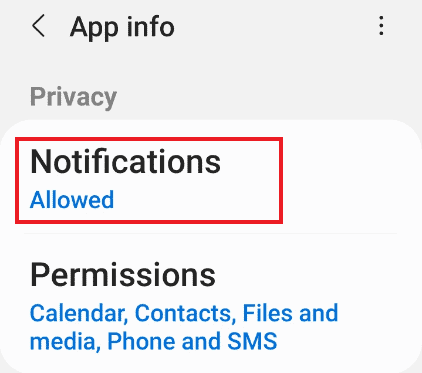
5. حدد متقدم.
6. انقر فوق الصوت وحدد بلا.
الأسئلة المتداولة (FAQs)
س 1. لماذا لا يمكنني سماع أصوات التنبيهات على هاتف Android الخاص بي؟
الجواب. إذا لم تتمكن من سماع أصوات الإشعارات على جهاز Android ، فمن المحتمل أن يكون ذلك بسبب الوضع الصامت. تحقق من إعدادات الصوت على جهازك ومعرفة ما إذا تم تمكين الوضع الصامت ، إذا كان الأمر كذلك ، فقم بإيقاف تشغيله للسماح بأصوات الإشعارات على هاتفك مرة أخرى.
س 2. هل يمكنني تخصيص الصوت لإشعارات Snapchat على جهازي؟
الجواب. نعم ، من الممكن إضافة صوت مخصص إلى جهازك. يمكنك تنزيل الملف مع الموسيقى التي تريد إضافتها لإشعار Snapchat ثم الوصول إلى إعدادات إشعار التطبيق لتعيينه على Snapchat.
س 3. لماذا لا يعمل الإشعار الصوتي الخاص بي على Snapchat؟
الجواب. إذا لم تتمكن من الحصول على إشعار صوتي لـ Snapchat على جهازك حتى عندما يكون هاتفك في الوضع العام ، فقد يكون ذلك بسبب خطأ في التطبيق. لذا حاول تسجيل الدخول إلى حسابك على Snapchat مرة أخرى أو تحقق من إشعارات التطبيق لمعرفة ما إذا كان صوت التطبيق قيد التشغيل.
س 4. هل يمكنني إدارة صوت Snapchat من داخل التطبيق؟
الجواب. لا ، لا يمكنك إدارة أصوات إشعارات Snapchat من داخل التطبيق. لذلك ، تحتاج إلى ضبط إعدادات الصوت الخاصة بالتطبيق على جهازك.
F5. كيف يمكنني الحصول على إشعارات Snapchat على هاتفي؟
الجواب. تُعد إشعارات Snapchat مفيدة جدًا لمواكبة أصدقاء التطبيق. إذا كنت ترغب في الحصول عليها على هاتفك ، فقم بتشغيل إشعارات Snapchat في إعدادات جهازك.
F6. هل يمكنني تعيين أصوات إشعارات مختلفة لتطبيقات مختلفة على هاتفي؟
الجواب. نعم ، من الممكن تعيين متغيرات لإشعارات التطبيق المختلفة. يمكنك القيام بذلك عن طريق فتح التطبيقات على جهازك والوصول إلى إعدادات الإشعارات الخاصة بها لتشغيل الصوت.
***
Snapchat هي بلا شك منصة شائعة ومتنامية ، خاصة للشباب الذين يحبون البقاء على اتصال مع أقرانهم طوال الوقت. عندما يتلقى محادثة ما إشعارًا على أجهزتهم ، فإنهم يشعرون بالحماس الشديد حيال ذلك. قد يصبح هذا أيضًا إدمانًا وأحيانًا محبطًا أيضًا لسماع الصوت الافتراضي لـ Snapchat مرارًا وتكرارًا. لذلك ، من المهم أن تقوم إما بإيقاف تشغيله أو تغيير أصوات إشعارات Snapchat على Android. نأمل أن يساعدك دليلنا في نفس الشيء. أخبرنا بأي من الطرق كانت أفضل بالنسبة لك ، وإذا كان لديك المزيد من الأسئلة أو الاقتراحات ، فقم بإسقاطها في قسم التعليقات أدناه.
